Sesijas - attīrīt rindās blinkers!
Šodien mēs konfigurēsim ESP8266 vadību 5 minūšu laikā no viedtālruņa (iOS vai Android), izmantojot jauno mirgo mākoņdatošanas pakalpojumu. Video un detaļas zem griezuma.
Instalējiet BLYNK lietotni viedtālrunī


Reģistrējieties pielikumā un izveidojiet jaunu projektu.
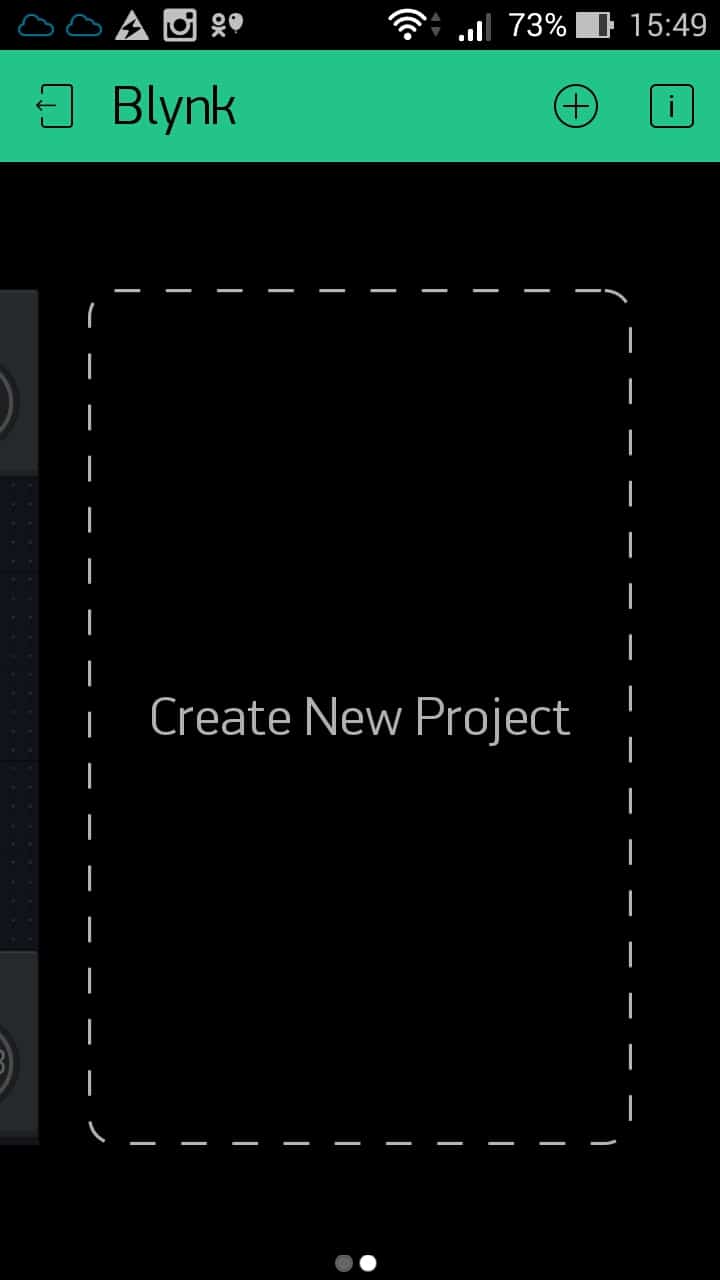
Piemēram, ievadiet projekta nosaukumu ESP8266.. Laukā Aparatūras modelis. Izvēlēties ESP8266.. (Es ceru, ka jūs pamanīsiet iespaidīgo atbalstīto iekārtu sarakstu) automātiski ģenerē Auth marķieris. Sūtīt uz jūsu pastkasti.

Pēc nospiežot pogu Izveidot. Jums būs pieejams tukšs lauks, lai izstrādātu IPP8266 vadības paneli UI.
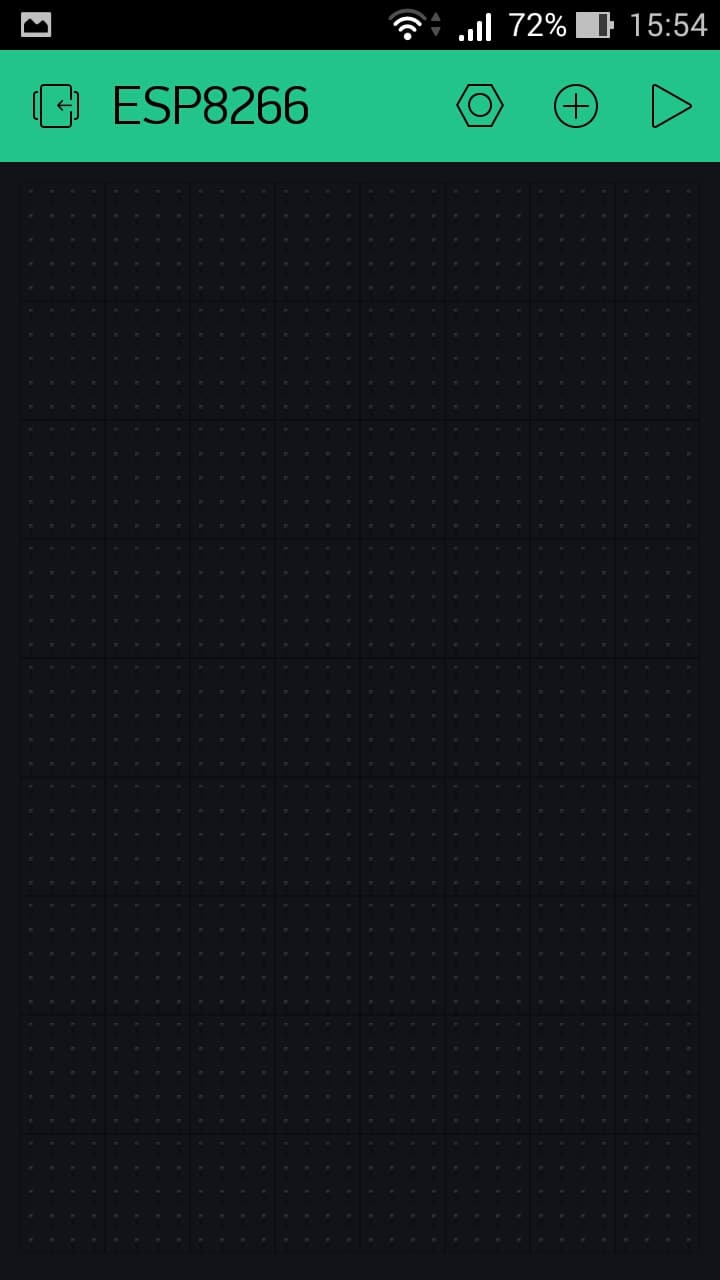
Noklikšķiniet uz plus augšpusē labajā pusē - tiks parādīts rīkjosla Widget lodziņš. Lai jūsu vadības panelim pievienotu logrīkus. Ir vērts atzīmēt, ka logrīku saraksts joprojām tiks papildināts.
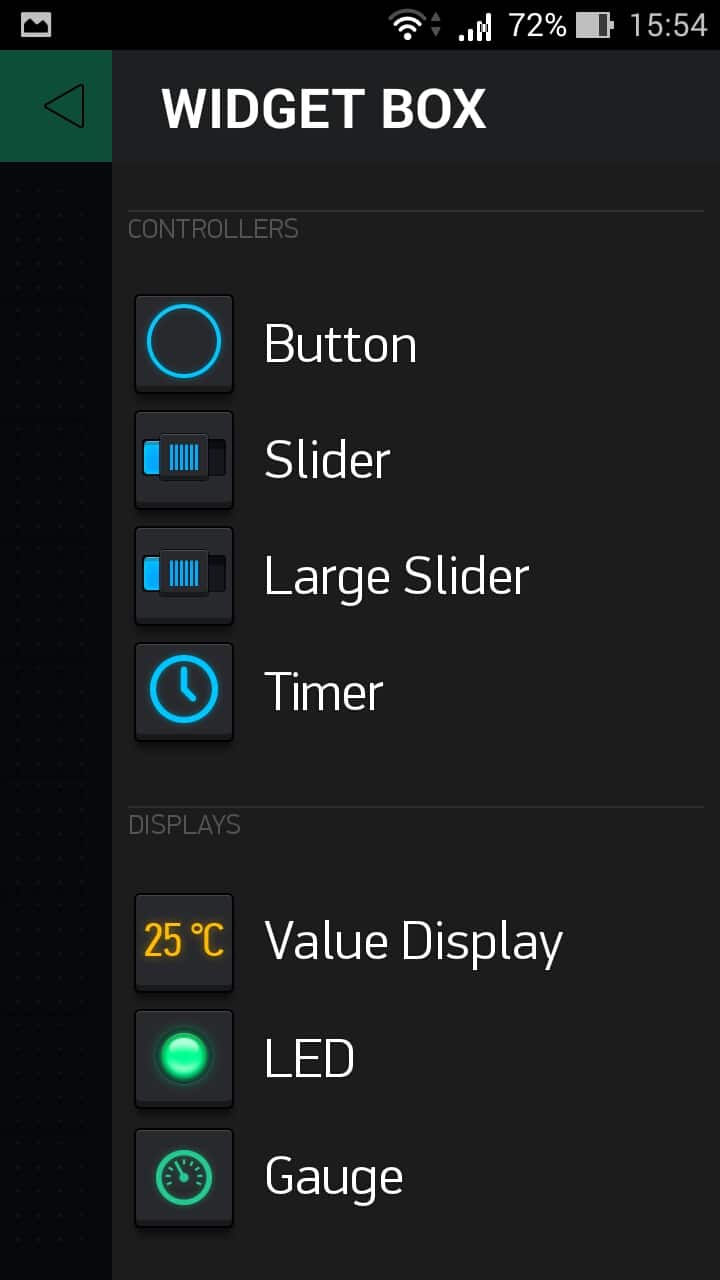
Paraugu izvēlieties logrīka veidu Poga. - Šis logrīks tiek nekavējoties pievienots jūsu panelim. Rediģēt to ar vienu pieskārienu. Nosaukumu nevar piepildīt, tieši jūs varat izvēlēties indikatora krāsu laukā Izejas PIN. Izvēlieties pa labi Digitāls.un atstāja jebkuru bezmaksas tapu Gpio.. Zemāk ieslēdziet pogas veidu Slēdzis.

Tālāk, iestatiet BLYNK bibliotēku Arduino IDE. Tas palīdzēs jums oficiālus norādījumus. Jūs varat arī veikt bibliotēku pēdējā versija Tieši no repozitorija un iestatiet manuāli. Tālāk izvēlēties piemēru ESP8266_Standaloneone un to paraksta Auth marķieris.ko mēs saņēmām pa pastu SSID un paroli jūs WiFi tīkls. Pabeigt un ielej skici Esp8266.
Brīnišķīga lieta - ESP8266. Diezgan spēcīgs procesors, daudz atmiņas, iebūvēts Wifi kontrolieris. ESP32, protams, vēl labāk, bet arī ir dārgāks. Bet tas nav par viņiem tagad. Precīzāk, ne tieši par tiem. Par ESP ir ļoti viegli veidot gandrīz jebkuru mājas automatizāciju, un ar tālvadība un kontrolēt no viedtālruņa vai datora. Šādas ierīces piemērs ir šajā vietnē. Viena problēma - strādāt ar šādu ierīci ne tikai no mājas tīklsun no jebkuras vietas planētas (ja ir piekļuve internetam, protams), ir nepieciešams noteikts serveris - starpnieks, kurš saņems ziņojumus no ierīces un nodot tos jums, un otrādi. Protams, ir iespējas un tieša saziņa, bet es neuzskatu tos šeit, jo sarežģītības īstenošanas vai augstas izmaksas.
Šajā pantā minētais saraksts neatsprasa pilnību un vēl jo vairāk par unikalitāti, es tikko mēģināju analizēt un strukturēt dažu bezmaksas pakalpojumu iespējas. Pirmkārt, par sevi, bet, ja tas būs noderīgi ikvienam citam - izmantot veselību. Kad es pats meklēju publisku MQTT serveri, es piekrītu daudziem interneta resursiem. Es biju meklē pirmo no visiem ESP8266.RU, bet diemžēl, ir puse no pakalpojumiem vai bez darba ņēmējiem vai vairs nav piemērots man vienu vai citu parametru. Viss, kas šeit ir rakstīts, ir pirmais no manas personīgās pieredzes, jūsu pieredze ar šiem pakalpojumiem var būt pilnīgi atšķirīga. Ja jūs zināt kādus citus šādus pakalpojumus - rakstiet komentāros vai pasta sūtījumos (pasts un citi kontakti atrodas vietnes vāciņu augšējā labajā stūrī), un es centīšos pārbaudīt un pievienot sarakstu.
Mqtt brokeri
MQTT protokols, iespējams, ir pirmā lieta, ko iegādājāties meklētājprogrammās, kad jūs meklējat ceļu tālvadība Dažādi "viedie gabali". Es nevaru galvot, ka tas ir vienkāršākais protokols (man vienkārši nav, lai salīdzinātu ar kaut ko, es kaut kā apstājās uz viņu nekavējoties), bet mana personīgi viņš neradīja grūtības. Piemēri - daudz. Gatavās bibliotēkas Arduino IDE arī nav vieni, jo viņi saka "izvēlēties garšu". Mobilās lietojumprogrammas ir pietiekami, lai izvēlētos gan viedtālrunim, gan vadības panelim, kas izgatavots no senās tabletes. Tātad tas, iespējams, ir populārākais risinājums, lai īstenotu tālvadības pulti. Cloud serveri ir arī diezgan daudz, tos sauc par MQTT brokeriem. Es neuzskatīšu Protokola un serveru darbības principu, šī informācija ir pietiekami daudz citās vietnēs.
Cloudmqtt.com.
Es sāku no šī pakalpojuma. Tikai tāpēc, ka gandrīz visi piemēri strādā ar MQTT protokolu, ir balstīti uz to. Pakalpojums ir diezgan ērts un vienkāršs, viss ir intuitīvs. 2018. gadā pakalpojums atļauts bez maksas tarifu plāns Savienojuma izveide līdz 10 ierīcēm, kas bija diezgan apmierināta. Tomēr līdz 2018. gada beigām pakalpojumu īpašnieki pārskatīja savu politiku un brīvo "Cute Cat" tarifu plānu, tagad ir pieejami tikai 5 savienojumi. Man personīgi, tas ir ļoti mazs. Es varu vienlaicīgi savienot trīs "kontroles" ierīces - divi viedtālruņi un planšetdators, un tikai divi savienojumi pašam ESP. Un man jau ir daudz dažādu automātisko automašīnu, un tas joprojām ir plānots. Protams, jūs varat vērsties vairākos brokeru gadījumos vienā kontsLai gan viņi nesen ieviesuši ierobežojumus. Bet šajā gadījumā trīs vadības ierīces joprojām būs "e-pasta" trīs savienojumi katram gadījumam, un soory šādu ekonomiku - un ienaidnieks nevēlas. Lētākais apmaksātais maksas plāns "pazemīgs ezis" stāv laikā rakstiski 5 $ mēnesī. Nē, es esmu viens diezgan slavens amfībija, lai samaksātu šādu naudu katru mēnesi. Jā, un iespējām nav tik gudrs - 25 savienojumi. Tāpēc man bija jāmeklē citas iespējas.
plusi: Ērts un vienkāršs
Mīnusi: Tikai 5 savienojumi bezmaksas tarifu plānā
flespi.io.
Jau ilgu laiku es izmantoju mqtt.flespi.io brokeri. Viņš mani piesaistīja faktu, ka brīdī, kad es sāku strādāt kopā ar viņu, viņš vienlaicīgi uzņemts 100 konkurējošus savienojumus un milzīgus pārraidīto un saglabāto ziņojumu daudzumus. Krāšņs! Tomēr pakalpojums nav tik ērts kā Cloudmqtt. Vadības panelis nav ļoti ērts (lai gan tas tiek uzlabots), piekļuves tiesību noteikšana nav skaidra no pirmā acu uzmetiena, autorizācijas un ierīču, kā arī marķieri viedtālruņiem ar ierobežotu laiku. Dažu funkciju funkcijas nav funkcijas, vai es neatradu to izmantot. Piemēram, kā izdzēst saglabātos (saglabātos) ziņojumus no pamatnes - es nekad neesmu atradis. Stingri runājot, tas ir ne tikai MQTT brokeris, tāpēc, iespējams, es vienkārši nesapratu visas tās iespējas. Dažreiz dažādi viedtālruņi Notīra informāciju dažās tēmās. Pāris reizes sakarā ar kļūdām ierīces programmaparatūrā un pastāvīgajās apelācijas serverī, pakalpojums pilnībā bloķēja kontu vairākas stundas. Bet tas viss varētu tikt piedots par šādām iespējām. Bet diemžēl, un šeit vēlme nopelnīt top - kopš 2019. gada, ierobežojums 10 savienojumi tika ieviesta par brīvo tarifu. Nav nekas nosodāms šajā, bet es neesmu gatavs maksāt tik naudu par hobiju, un pat par pakalpojumiem diezgan apšaubāmu kvalitāti. Kopumā mēs meklēsim to pašu, bet ar pērļu pogām ...
plusi: Pirms tas bija līdz 100 savienojumiem
Mīnusi: Nav ērts, salocīts, lai izveidotu piekļuvi, paturēts no paneļa, neizdzēsiet
Hivemq publiskais brokeris.
Pilnībā bezmaksas publiskais brokeris bez jebkādiem ierobežojumiem. Vismaz galvenā lapa Brokeris nav rakstīts par tiem. Bet ir liels ", bet" - šim brokerim nav atļaujas, tas ir, nē. Tas ir, visi nosūtītie starp ierīci un jums ir ziņojums var lasīt ikvienu. Tas nebūtu liels traģēdija, ja tas bija tikai jebkurš rādītājs temperatūras un mitruma, tie nav pārstāvēt noslēpumu. Bet, kad runa ir par "Smart Home" tālvadības pārvaldību, tad šāds brokeris principā nav piemērots. Galu galā, es nevēlos, lai ikviens varētu jebkuru ierīci mājā, vai atspējot trauksmi, piemēram.
plusi
Mīnusi
Eclipse mqtt.
Vēl viens valsts brokeris bez atļaujas. Kā rakstīts vietnē, šis brokeris ir paredzēts galvenokārt testēšanai un nav paredzēts, lai saglabātu un nosūtītu konfidenciālu informāciju. Lai izveidotu savienojumu ar serveri, jums ir jāizmanto šādi parametri: servera iot.eclipse.org, Port 1883; TLS V1.2, V1.1 vai V1.0 - PORT 8883. Savienojums un tīmekļa vietnes ir pieejamas. Kopumā, tāpat kā Hivemq, tikai sānu projekcijā ...
plusi: Bezmaksas, bez savienojamības ierobežojumiem
Mīnusi: Piemērots testēšanai un laika stacijām bez tālvadības kontroles
mosquitto.org.
Un vēl viens valsts brokeris bez atļaujas. Jūs nevarat atkārtot, tas pats kā Hivemq un Eclipse MQTT. Ņemiet vērā, ka visi šie serveri atbalsta TLS šifrēšanu, nenozīmē, ka jūsu dati ir aizsargāti. Tiek aizsargāts pārraides kanāls starp ierīci un serveri, bet paši dati ir atklāta piekļuve.
plusi: Bezmaksas, bez savienojamības ierobežojumiem
Mīnusi: Piemērots testēšanai un laika stacijām bez tālvadības kontroles
IBM Cloud (Bluemix)
Tas nav MQTT brokeris, tas ir visa platforma "Internets lietām platformu". Bet tās sastāvā ir mqtt brokeris. Brīvā tarifu plānā "Lite" ir atļauts līdz 500 reģistrētām ierīcēm un 200 MB informācijas par katru metriku. Tas ir diezgan elegants ne tikai mājai, bet arī komerciālām ierīcēm. Bet, kā vienmēr, ne bez "bet". Pirmkārt, ir ļoti grūti saprast šo platformu. Ir dokumentācija, bet tas ir ļoti daudz. Nē - ļoti daudz! Es pavadīju ne vienu stundu vairāk - mazāk saprast, kā konfigurēt savienojumu. Otrkārt, platforma ļauj jums publicēt tēmas stingri noteiktā formātā: "IOT-2 / EVT / Event_id / FMT / Format_string". Līdzīgi, ar komandām: "iOT-2 / cmd / command_id / fmt / format_string". Un visi - nav brīvības - tas ir tikai ziņojuma numurs un pats ziņojums. Bet nosūtīto ziņojumu formāti jau ir lielāki - "JSON", "XML", "TXT" un "CSV". Iespējams, kāds šāda pieeja šķiet ļoti pareiza un ērta, bet viņš mani nepiesaisīja. Jā, un tas ir grūti visiem nodomiem - iespējām, acīmredzot, daudz, bet ar to ikvienam būs jāspēj vispirms.
plusi: Ļoti lieli ierobežojumi savienojumiem
Mīnusi: Ļoti sarežģīts iesācējam, tēmu ierobežojumiem
mqtt.dioty.co.
Tas ir pilnīgi bezmaksas brokeris. Līdz. Tālāk ir rakstīts savienojuma iestatījumu lapā: "Šis MQTT brokeris pašlaik strādā beta versijā. Šajā beta testēšanas posmā mēs ne iekasēsim maksu, ja jūs pārsniegsiet limitu 50000 ziņojumos mēnesī. Tomēr mēs paturam tiesības uz laiku apturēt jūsu kontu, ja jūs ietekmējat citu lietotāju pakalpojumu. Šajā gadījumā mēs vienmēr sazināsimies ar jums pa e-pastu, lai mēģinātu saprast jūsu īpašās vajadzības un kā mēs varam tos apmierināt. ". 50 000 amata vietas mēnesī ir aptuveni 70 ziņojumi stundā, kas nav tik daudz, ja jūs uzskatāt, ka viena ierīce var publicēt datu sesijas no sensoriem līdz 50 ziņojumiem. Brokeris atbalsta atļauju un TLS savienojumu. Reģistrācija ir saistīta ar Google kontu. Ir neliels ierobežojums - visām jūsu tēmām jāsāk ar adresi e-pasta adreseAr kuru jūs esat reģistrējies pakalpojumā, piemēram, tā: "/ [E-pasts aizsargāts]/ ... / ... / ... ". Bet šī problēma ir vairāk vai mazāk nozīmīga tikai tad, ja izveido MQTT klientus viedtālrunī (iegūt vairāk teksta), un tas ne vienmēr ir. Manuprāt, šis pakalpojums ir lieliski pelnījis uzmanību. Es neesmu pārbaudījis viņu, es tikko reģistrēju.
plusi: pilnīgi bez maksas
Mīnusi: Nepieciešams noteikts prefikss par tēmām, aptuveni 70 ziņojumu ierobežojums stundā
Solace.Cloud (Pubsub +)
Tas nav tik daudz mqtt brokeris kā visa IoT platforma. Brīvā tarifu plānā līdz 50 savienojumiem ir atļauts 1 GB nosūtītajiem datiem mēnesī, līdz 4 GB saglabātajiem datiem (tuvinātie ziņojumi). Nav slikti. Bet ir pat bezmaksas versija Daudz iestatījumu - ir grūti noskaidrot "ar darbības jomu". Tas ir iemesls, kāpēc vienā reizē man nebija baudīt tos. Iespējams, ka laiks nāks, es darīšu un konfigurēšu.
plusi: Līdz 50 savienojumiem
Mīnusi: Pretty salocīts apgūt
myqtthub.com.
Acīmredzot Igaunijas brokeris. Brīvā tarifu plānā ļauj: līdz 100 lietotājiem, bet līdz 50 savienojumiem; 10 MB uzglabāti dati; Līdz 50 savienojuma abonementiem, maksimāli 250 abonementi (un nav skaidrs, abonements "Sākums / #" ir viens abonements vai daudz?); 300 ziņojumi minūtē, bet ne vairāk kā 800 stundā un ne vairāk kā 10 000 dienā. Ja jūs turpināt no regulāras (ik pēc piecu minūšu) publikācijas, izrādās ne vairāk kā 34 ziņojumus vienlaicīgi. Vēl joprojām ir ierobežojumi - vairāk kā vairāk pakalpojumu galvenajā lapā. Tomēr ierobežojumi izskatās diezgan reāli mājas lietošana. Nav mēģināts ...
plusi: Līdz 50 savienojumiem
Mīnusi: Ziņojumu skaita ierobežojumi
mqtt.by.
Viegli lietojams Baltkrievijas brokeris. Nav nekas par ierobežojumiem. Atbalsta atļauju, bet ir iespējams veikt dažas tēmas ar sabiedrību, tas ir, lai atvērtu visiem citiem pakalpojuma lietotājiem. Bet nav droša savienojuma atbalsta (TLS), dažiem lietojumiem var būt būtiska. Katram publicētajam tematam jāsākas ar prefiksu "/ lietotājam / user_name", kas nedaudz sarežģī mobilo MQTT klientu, bet ne būtiski. No priekšrocībām - uz servera ir publiskas tēmas ar datumu un laiku, kas ir ļoti ērti vadības panelī, pamatojoties uz tableti, kas darbojas 24 stundas diennaktī - tajā pašā laikā, un pulkstenis joprojām ir vienatnē (simts divpadsmit 🙂). Kopumā diezgan normāls brokeris, tikai strādāt stabilu.
plusi: Bez jebkādiem ierobežojumiem ir publiskas tēmas, jūs varat publicēt savas tēmas
Mīnusi: Nav SSL / TLS savienojuma šifrēšana
mqtt.4api.ru.
Krievu bezmaksas brokeris - "Mēs piedāvājam piekļuvi bezmaksas MQTT serverim ikvienam." Autorizācija un reģistrācija pakalpojumā sociālie tīkli. Tas parādījās, acīmredzot, ne ļoti sen. Lai gan vietnei ir SSL sertifikāts, datu parametri ir norādīti tikai uz "bez SSL", acīmredzot SSL savienojumi ierīcēm nav pieejama. Joprojām uz savienojuma lapā rakstīts: "Mēs neiesakām izmantot Šis serveris. Par būtiskiem projektiem. " Vadības panelim ir ļoti pieticīga funkcionalitāte, tāpēc jums ir jāizmanto trešā persona
plusi: Bez jebkādiem ierobežojumiem
Mīnusi: Nav SSL / TLS savienojuma šifrēšana, slikta vadības panelis funkcionāla
Citi pakalpojumi
Viens mqtt netiks barots. MQTT ir vienkāršs un ērts, bet ļauj jums apskatīt informāciju "šeit un tagad", bez izmaiņu vēstures laikā. Lai apskatītu grafikus, ir citi pakalpojumi, lai izveidotu darbu, ar kuru arī nav grūti. Daži no tiem ir zemāki.
Lietišķība
Lietišķās lietas kā bezmaksas serviss Nekomerciāliem maziem projektiem (<3 миллиона сообщений в год или ~ 8 200 сообщений в день). Сервис позволяет накапливать получаемые данные в своих хранилищах, после чего их можно удобно просматривать в виде графиков. В том числе и на сторонних сайтах, .
No Pakalpojuma iezīmēm - tai ir integrācija ar MATLAB analītiku, bet cik daudz es nemēģināju konfigurēt Matlab skriptus, tāpēc es nenācu ārā. Nu, ne ļoti daudz un gribēja. Bezmaksas kontā pakalpojums ļauj jums izveidot līdz četriem kanāliem, katrs kanāls var uzglabāt līdz 8 laukiem ar dažādiem datiem. Pat brīvajā kontā ir vēl viens ierobežojums - nav iespējams publicēt datus biežāk nekā reizi 15 sekundēs (ieteicams pauze 20 sekundes), tas ir kā "aizsardzība", kas pārsniedz 8 200 ziņojumu limitu dienā. Principā visi mani "izdevēji" viegli iekļaujas šajā robežās, man ir pietiekami daudz. Es izmantoju pakalpojumu diezgan ilgu laiku, tas ir diezgan ērts un vienkāršs, ja ne skaitot MATLAB. Ir vairākas programmas - klienti Android, bet daudz mazāk nekā MQTT.
plusi: Vienkārša lietošana ESP, ērta mājas lapā
Mīnusi: Daudzi ierobežojumi bezmaksas kontā
open-monitoring.Online
Šis pakalpojums ir līdzīgs lietām - jūs varat arī nosūtīt datus uz to un pēc tam pārlūkot tabulu, grafiku un histogrammu veidā. Interfeiss ir vienkāršāks par lietu punktu, bet arī pielāgot to ir daudz vieglāk.

Sākotnēji šis pakalpojums tika izveidots, jo es to saprotu, lai uzraudzītu personīgo saules elektrostaciju parametrus, bet tas ir piemērots arī citiem mērķiem. Pakalpojums ir pieejams ikvienam un bez maksas bez ievērojamiem ierobežojumiem brīdī. Vienīgais ierobežojums, ko esmu sapratis, ir nosūtīt vērtību grupu serverim vienam kontrolierim, tas nevar biežāk vienreiz minūtē. Bet par vērtību skaitu katram kontrolierim un par ierobežojumu kontrolieru skaitu, šķiet, ka tas nav. Datu nosūtīšana uz serveri tiek veikta ar vienkāršu pieprasījumu, īstenošana Arduininoide ir veikusi ne vairāk kā stundu. Atšķirībā no lietskaidrības, saglabātos datus var apskatīt vienā diagrammā (ar pārklājumu), kā arī pielāgot dažas informācijas paneli, lai izvadītu jaunākās vērtības. Varat arī apskatīt saglabātās vērtības vienkāršas tabulas veidā.
plusi: Vienkārša lietošana ESP, ērta saskarne, gandrīz nav nekādu ierobežojumu
Mīnusi: Nav iespēju izņemt grafiku trešās puses vietās (atšķirībā no lietskaidrības), labi, vai es vēl neesmu atradis, kā to izdarīt
beebotte
Šajā pakalpojuma galvenajā lapā ir rakstīts: "Savienojot visu un visu reālā laikā, izmantojot bagātīgu API, kas atbalsta atpūtu, tīmekļa vietni un MQTT." Personīgi es neesmu izmantojis šo pakalpojumu vēl. Spriežot ar to, ko es sapratu no apraksta, tas ir savvaļas kombinācija MQTT Broker un lietuPeak.com. Brīvā režīmā kanālu un resursu skaits nav ierobežots, bet ziņojumu skaits ir ierobežots: 0,05 miljoni dienā | 1,5 miljoni mēnesī. Uzglabātiem ziņojumiem ierobežojumi ir vēl mazāk: 5 000 dienā | 150 000 mēnesī. Turklāt ziņojumi tiek uzglabāti tikai ne vairāk kā trīs mēnešus, pēc kuriem tie tiek noņemti. Tas ir, laika apstākļi visam gadam jūs neizskatīsieties. Par manu mobilo klientu par viedtālruni vēl nav zināms. Reģistrēts. ES mēģināšu. Secinājumi, lai to izdarītu pārāk agri.
Blynk.
Aktīvi reklamējams pakalpojums tālvadības pults "viedās ierīces". Es pat varētu teikt agresīvi - visi forumi raksta, kur mums ir nepieciešams un kur tas nav nepieciešams. Kopumā mans personīgi izskatās, šī platforma nav mīļotājiem, bet gan biznesa. Par "Free Mode" tiek dota ļoti maz resursu, izņemot atcerēties LED vai ieslēgt vienu releju. Kopumā es mēģināju vienu reizi - un iemeta, nekavējoties resursus un beidzās. Pārāk mantkārīgs.
plusi: nav atrasts
Mīnusi: Garegi, mobilais klients tikai viens
Lai gan tas viss ir. Ja jūs zināt citus veidus, kā pārvaldīt ESP attālināti (nepieciešams ar "mobilo"), lūdzu, sūtiet man e-pastu. Apspriedīsim un, iespējams, pievienot rakstu.
Savienojums, izmantojot mākonis servera remotexy ļauj kontrolēt ierīci no jebkuras vietas pasaulē, kur ir internets.
ESP8266 modulis tiks konfigurēts kā klients, lai izveidotu savienojumu ar WiFi piekļuves punktu. Piekļuves punktam jābūt piekļuvei internetam. Remotexy bibliotēka reģistrēs ierīci mākoņa serverī.
Mobilā lietojumprogramma savienosies ar mākoņa serveri, nevis tieši ierīcē. Tādējādi ierīce būs pieejama no jebkuras vietas internetā.
Piezīme:Iebildums Šis brīdis Savienojums, izmantojot mākoņa serveri, tiek veikta testēšanas solis. Tas ir iespējamie pārtraukumi serverī.
1. solis Izveidojiet grafiskā interfeisa projektu
5. solis. Pielāgojiet ESP8266
Esp8266 modulis ir jākonfigurē. Varbūt jūsu modulis jau ir vajadzīgie noklusējuma iestatījumi, bet labāk ir to pārbaudīt.
Kas jums ir nepieciešams, lai pārbaudītu:
- Modulim ir programmaparatūra ar atbalsta komandu atbalstu, kas nav zemākas par v0,40;
- Modulis ir konfigurēts ātrumam 115200.
6. solis. Pievienojiet ESP8266 uz Arduino UNO
Savienojiet ESP8266 uz Arduino uno saskaņā ar tālāk norādīto shēmu. Lūdzu, ņemiet vērā, ka RX-TX kontakti ir savienoti ar Crosshair.
Tā kā ESP8266 moduļa signālu līmenis ir 3.3V un Arduino, tie ir 5V, ir nepieciešams izmantot pretestības sprieguma dalītāju, lai pārvērstu signāla līmeni.

7. solis. Ievietojiet skici Arduino.
Skices ir ielādēts Arduino parastajā veidā. Tomēr, ņemot vērā to, ka ESP8266 modulis ir savienots ar kontaktiem 0 un 1, programmēšana kļūst neiespējama. Kompilators parādīs kļūdu.
Pirms programmēšanas atvienojiet vadus, kas dodas uz Esp8266 no kontaktu 0 un 1. Programmēšana. Tad atgrieziet kontaktus uz vietu. Noklikšķiniet uz pogas Arduino Reset.
Piezīme:Pirmā zīme ir tā, ka programmēšana ir veiksmīgi pagājis, tas ir zilā LED uz Esp8266 moduļa uzreiz pēc atiestatīšanas. Zilā LED mirgošana nozīmē datu apmaiņu starp Arduino un ESP8266. Šajos 8, Arduino ir konfigurēts, lai konfigurētu ESP8266, lai izveidotu savienojumu ar piekļuves punktu. Pēc kāda laika LED būs atkal mirgot, kas nozīmē mēģinājumu reģistrēties Remotexy Cloud Server.
8. solis. Savienojiet no mobilās programmas.
Pārbaudiet jaudu ESP8266.
Iespējams, ka jūsu ESP8266 trūkst barošanas jaudas. Dažiem Arduino dēļiem ir vājš sprieguma stabilizators 3.3 V, kas nav spējīgs izsniegt 200-300 mA pīķa režīmos. Šajā gadījumā sērijas monitorā jūs redzēsiet arī komandu secības pārtraukumu.
Vadims Kolesnik, Tiraspole
Aizraujoša, vienkārša un ātra pilna Featured interneta ierīču attīstība Arduino, izmantojot mākoņa pakalpojumu
Vispārējs
mydevices, kas nodarbojas ar programmatūras un lietojumprogrammu izstrādi lietu internetā (IoT) un ir Avanquest nodaļa. Mydevices Cayenne - pirmais vilkšanas un nomešanas pieteikums un mākoņdatošanas pakalpojums vienkāršotām IoT attīstības projektiem aveņu pi.
SADOTIOZMAN portāls nesen tika publicēts, kurā es mēģināju atklāt sistēmas galvenās priekšrocības un iespējas, strādājot pie aveņu PI viena borta datora (RPI). Bet Cayenne projekts pastāvīgi attīstās, izstrādātāji, pamatojoties uz lietotāju vēlmēm, pakāpeniski pievieno jaunas funkcijas, novērst trūkumus un kļūdas.
IoT ierīču izstrāde Arduino un Raspberry PI, strādājot ar Cayenne, būtiski atšķiras. Attiecībā uz aveņu Pi, Cayenne platformu var uzskatīt par vizuālu attīstības vidi: mēs fiziski savienot dažādus perifērijas ierīču aveņu pi galdā, un tad mēs strādājam tikai tiešsaistes Cayenne vidē (iestatiet logrīkus, datu apstrādi, rakstīt automatizācijas algoritmus).
Attiecībā uz Arduino Cayenne Dashboard ir tikai kopums logrīki un kontroli, kas vizualizē datus no sensoriem un pārsūtīt lietotāja datus, lai kontrolētu vadības ierīces vai citas izpildvaras ierīces. Tieši ekspluatācija ar sensoriem, izpildvaras ierīcēm, papildu perifērijas ierīcēm (piemēram, displejs, otrā tastatūra), automatizācijas nosacījumu apstrāde ir piešķirta mikrokontrolleram. Citiem vārdiem sakot, viss nāk uz standarta izstrādes ierīces Arduino; Lietotājs pats raksta programmas kodu, bet ar integrāciju projektā elastīgu IoT funkcijas Cayenne. Šajā atzinumā, manuprāt, manuprāt, Cayenne galvenā priekšrocība ir: jūs varat savienot visus sensorus un pievadus sistēmai, neierobežojot atbalstīto perifēriju sarakstu.
Lietotāja saskarne un darba sagatavošana
Attiecībā uz sistēmas lietotāja interfeisu, tās iestatījumus, kontroles metodes un logrīkus uz paneļa, tas viss joprojām ir līdzīga sistēma Raspberry PI, protams, izņemot atsevišķus unikālus elementus, kas piemīt pēdējā (piemēram, A Attālā darbvirsma, atmiņas statuss, procesoru iekraušana). Tāpēc, lai saprastu pamatus strādāt ar sistēmu, es iesaku iepazīties ar rakstiem. Visa raksta informācija ir svarīga gan sistēmas tīmekļa saskarnei, gan mobilās lietojumprogrammas saskarnei. Arī rakstā norāda uz atbalstīto perifērijas sarakstu.
Lai izstrādātu IoT ierīces vai lietojumprogrammas, mums ir nepieciešams:
- Ir savs konts Cayenne pakalpojumā (varat izmantot esošo);
- Instalējiet integrētu Arduino IDE attīstības vidi;
- Pievienojiet Cayenne funkciju bibliotēku Arduino IDE;
- Konfigurējiet Arduino IDE: izvēlieties maksu un COM portu, kurai tas ir savienots;
- Savienojuma izveide ar Arduino Ethernet Shield vai Wi-Fi Shield Paplašināšanas padomi (vai izmantojiet Arduino Board ar integrētu tīkla interfeisu).
Es domāju, ka procesu instalēt Arduino IDE attīstības vidi, kā arī izvēli nodevu un ostu paskaidrojumiem nav nepieciešams, un mēs dosimies uz galveno vienu.
Cayenne bibliotēka Arduino ir vienkārši un ātri instalēta, izmantojot bibliotēkas pārvaldnieku (2. attēls).
Pēc bibliotēkas instalēšanas mēs varēsim to izmantot jūsu lietojumprogrammās, un jaunā mape ar nosaukumu Cayenne parādīsies skices piemēru sadaļā. Manuprāt, šie piemēri neļauj jums pilnībā saprast, kā strādāt ar sistēmu, bet tomēr tās ir jāizpēta, kā arī atgādināsim jums, ka ir milzīga daļa no Cayenne sistēmas dokumentācijas. Vispārējā gadījumā šī bibliotēka ir skices kopums, kas ļauj vienkāršot savienojumu un datu apmaiņu starp sensoriem / pievadiem un mākoņdatiem.
Veicot sagatavošanas darbības, konfigurējot attīstības vidi un Ethernet Shield paplašināšanas padomes savienojumu, jūs varat sākt lietot IoT ierīci.
Arduino ir savienots ar USB datoru Ethernet Shield, pievienojiet vietējo tīkla kabeli. Interneta pārlūkprogrammā mēs piesakoties Cayenne kontā un pievienojiet jaunu ierīci vadības panelī - Arduino. Pēc tam izvēlieties kuģa tipu, savienojuma ar internetu (diezgan daudz iespēju), pievērsiet uzmanību unikālajai atļaujas atslēgai mūsu ierīcei un jāgaida Arduino valde Cayenne (3. attēls).
Katrai jaunajai ierīcei ir izveidota jauna unikāla atslēga, nākotnē to var atrast ierīces iestatījumos (maksājumi).
Kad izvēlaties veidu, kā izveidot savienojumu ar tīklu, parādīsies logs ar mikrokontrollera programmas avota kodu. Tas ir nepieciešams minimums, lai savienotu ierīci mākoņa dienestam. Lūdzu, ņemiet vērā, ka programmas teksts jau ir norādīts jūsu autorizācijas atslēgu un savienots bibliotēka, kas atbilst izvēlētajai savienojuma veidam (4. attēls). Kopējiet šo kodu Arduino IDE, apkopojiet un ielādējiet maksu. Ja viss ir pareizi konfigurēts, tad Cayenne vadības panelī parādīsies jauna aktīvā ierīce un informācijas panelis, kur tagad varat pievienot logrīkus un kontroli. Turklāt jau šajā posmā jūs varat attālināti kontrolēt pieejamo digitālo un analogo arduino portu, nerakstot vienu rindu kodu - uz paneļa, pievienojiet logrīku, norādiet ostas veidu (digitālo), tās nosaukumu uz kuģa un Saglabājiet logrīku. Tagad, noklikšķinot uz pogas pārlūkprogrammā, jūs mainīsiet ostas loģisko stāvokli. Arī vienkārši pievienojot atbilstošos logrīkus, varat pārvaldīt PWM izejas, saņemt "RAW" datus no Analogd Arduino ieejas, kontrolēt digitālo ieeju stāvokli.
Ierīces izstrāde konkrētā piemērā
Tagad es jums pastāstīšu par sistēmas papildu funkcijām un funkcijām. Piemēram, es savācu vienkāršu sistēmu, kas iekļauta:
- Arduino UNO valde;
- Ethernet Shield Paplašināšanas padome par WIZNET W5100 kontrolieri;
- DS18B20 temperatūras sensors;
- Fotorezistors;
- Termistors;
- Vairāki LED;
- OLED displejs SSD1306 kontrolierī.
5. attēlā parādīts savienojuma sensoru un LED shēmas shēmisks diagramma ir parādīta 5. attēlā.
Ļaujiet man atgādināt jums, ka lielākā daļa no jautājumiem, kas saistīti ar savienojumu dažādu sensoru un pievadu, jūs varat atrast atbildes dokumentācijas sadaļā.
Es domāju, ka par savienošanas LED, digitālā temperatūras sensors un OLED displejs neradīsies. Analogais apgaismojums un temperatūras sensori ir savienoti ar analogo ieeju atbilstoši pretestības dalītāja sistēmai. Tajā pašā laikā, lai ķēdes termistora, ir nepieciešams zināt precīzu pretestību R6 rezistoru, šī vērtība tiks izmantota avota kodu aprēķinu laikā.
Pēc tam, kad pievienojat diagrammai norādītos rakstus, rakstiet SkiCh Arduino un pēc tam instalējiet nepieciešamos logrīkus Cayenne Dashboard. Šobrīd Arduino valde jau ir ielādējusi minimālo skici, un valde tiek noteikta Cayenne informācijas panelī. Kā jau iepriekš teicu, šajā posmā mēs varam pievienot logrīkus, lai kontrolētu LED D1, D2, kā arī iegūt "RAW" datus no analogās ieejas, uz kuru termistors un fotoriistors ir savienoti (6., 7. attēls).
Bez rakstot vienu līniju Arduino kodu, mēs jau esam saņēmuši vienkāršu tālvadības sistēmu un kontroli (8. attēls).
Lai izmantotu digitālos temperatūras sensorus, termistoru, PWM, piemēram, lai kontrolētu D2 LED, tas būs nepieciešams, lai pievienotu minimālo skici. Lai sāktu, mēs definējam nepieciešamās bibliotēkas.
#Include.< CayenneEthernet.h> // Izmantojiet Ethernet Shield paplašināšanas maksu
#Include.< CayenneTemperature.h> // Datu konversijas funkcijas ar termistoru
#Include.< OneWire.h> // darbojas darbam ar 1-stiepļu autobusu
#Include.< DallasTemperature.h> // darbojas darbam ar digitālo temperatūras sensoriem
#Include.< Arduino.h> // standarta konstantes un mainīgie Arduino.
#Include.< U8x8lib.h> // bibliotēka darbam ar OLED displeju teksta režīmā
#Include.< Wire.h> // atbalsts aparatūras saskarnei I 2 C
#Define virtual_pin_1 v0 // virtuālais kanāls DS18B20 sensoram
#define virtual_pin_2 v1 // - termistoram
#define virtual_pin_3 v2 // - D2 LED, mēs saņemsim datus par PWM vērtību
#Define LED2_PWM 6 // Real Arduino ports, kurai ir pievienots D2 LED
Virtuālie kanāli nav digitāli, nevis analogie ievades / izejas ostas. Lasot analogās ieejas, lietotājs saņem datus no 10 bitu mikrokontrollera ADC. ADC atgrieztās vērtības atrodas diapazonā no 0 ... 1023 un proporcionāli spriegumam šajā ieguldījumā. Citiem vārdiem sakot, ja pieslēdzat temperatūras sensoru uz analogo Arduino ievadi, jūs nesaņemsiet temperatūras vērtību, būs nepieciešami papildu transformācijas un matemātiskie aprēķini, lai pārvērstu spriegumu - temperatūru.
Lai vienkāršotu datu konvertēšanu, formatējumu un apstrādi, virtuālie kanāli ir izstrādāti. Tas ir diezgan spēcīgs instruments, kas tiek izmantots, lai apmainītos starp Arduino un Cayenne, kā arī vieglu datu formatējumu, lai to saprotamu vizualizāciju panelī. Atcerieties, ka virtuālajiem kanāliem nav fizisku parametru.
Cayenne.virtualwrite (v1, 123) // vesels skaitļa vērtības virtuālā kanāla V1 pārraide
Cayenne.virtualwrite (V2, 12.34) // Peldošo-komatu vērtību pārnešana Virtuālais kanāls V2
Piemēram, lasot analogās temperatūras sensoru, mēs varēsim pārvērst vērtību Celsija grādiem un nodot šo vērtību panelim. Turklāt virtuālie kanāli ļauj jums īstenot jebkura perifērijas kontroli, kas savienots ar ARDUINO analogo vai digitālo ostām, bez nepieciešamības rakstīt jebkuru papildu kodu. Šobrīd tiek atbalstīti divu veidu dati, ar kuriem virtuālie kanāli darbojas: vesels skaitlis (vesels skaitlis) un peldošā punkts (peldēt). Nākotnē plānots atbalstīt simboliskus veidus un masīvus. Uz paneļa virtuālā kanālā jūs varat izveidot savienojumu un konfigurēt datus, ko lietotāja logrīks vizualizācijai.
// digitālais ports, kurai tiks pievienoti DS18B20 sensori. Nelietojiet Arduino 0 un 1 (RX / TX) ostas.
Const int ds18b20_pin \u003d 2;
// analogais ports, uz kuru ir pievienots termistors.
Const int thermistorpin \u003d 0;
// izturība pret pastāvīgu rezistoru (9 com), kas iekļauti sērijā ar termistoru uz zemes.
Const pludiņa pretestība \u003d 9000;
// Cayenne autorizācijas atslēga. To var atrast Cayenne Web interfeisā cilnē Ierīces iestatījumi.
Char tocken \u003d "640c9odi4";
Vienswire onewire (DS18B20_pin);
Dalrastemperature sensori (& onewire);
Termistora termistors (termopinspīns, pretestība);
Pēc saviem ieskatiem gandrīz jebkurā posmā jūs varat pievienot atkļūdošanas informācijas izvēli uz pirmkodu secīgajā ostā.
Inicializācijas sadaļā mēs norādīsim šādas funkcijas:
vOID SETUP ()
{
Cayenne.begin (žetons); // savienot ar Cayenne ar norādīto autorizācijas atslēgu
Sensori.begin (); // digitālo temperatūras sensoru inicializācija
u8x8.begin (); // inicializācijas un teksta informācijas displejs OLED displejā
u8x8.Setpowersave (0);
u8x8.Setfont (u8x8_font_torussansbold8_r);
U8x8.DrAwString (2.0, "Cayenne tests");
u8x8.Drawstring (1,2, "sistēma darbojas");
}
Galvenajā programmas ciklā mums būs tikai viena funkcija:
tukša cilpa ()
{
Cayenne.run ();
}
Visas datu apmaiņa ar Cayenne vadības paneli tiek veikta, izmantojot vairākas funkcijas:
Cayenne_in (virtual_pin) - Norāda funkciju, kas tiek izsaukta pēc atjaunināto datu ierīces, izmantojot virtuālo kanālu no Cayenne servera.
Cayenne_out (virtual_pin) - nosaka funkciju, kas tiek saukta, ja vēlaties nosūtīt atjauninātos datus no ierīces uz Cayenne serveri.
Cayenne_connected () - Funkcija tiek veikta katru reizi, kad ierīce ir pievienota Cayenne serverim. Kopumā šī funkcija tiek izmantota, lai sinhronizētu.
Cayenne.syncall () - funkcija, kas ģenerē pieprasījumu Cayenne serverim, lai sinhronizētu visus logrīkus. Analogā un digitālo Arduino ostu statuss tiks atjaunots, un katrs virtuālais kanāls radīs cayenne_in notikumu.
Cayenne.syncvirtual (virtual_pin) - Sinhronizācija ar norādīto virtuālo kanālu. Izpildes rezultātā tiek saukts atbilstošais Cayenne_in Handler.
Manā diagrammā D2 LED ir savienots ar D6 Arduino digitālo portu. Šajā ostā ir alternatīva funkcija - PWM izeja. Lai īstenotu šo LED tālvadības pulti PWM režīmā, mums būs jāsaņem dati no paneļa. Lai to izdarītu, rakstiet funkciju, kas tiks izpildīta, atjauninot datus, izmantojot virtuālo kanālu V2:
Cayenne_in (v2)
{
// iegūt datus par PWM vērtību no paneļa (slīdni)
int pwmvalue \u003d getvalue.asint (); // vērtība diapazonā no 0 līdz 1023
Analogre (LED2_PWM, PWMVALUE / 4); // PWM, vērtība ir diapazonā no 0 līdz 255
}
Tagad mēs pievienosim "slīdni" widget uz paneļa ar nosaukumu LED_2 PWM (PWM), un tās iestatījumos, mēs norādām, ka tas darbojas, izmantojot virtuālo kanālu 2 (9. attēls).
Pēc lejupielādes skice uz kuģa, jūs varat izmantot slīdni uz Cayenne Dashboard kontrolēt spilgtumu D2 LED. Viss ir ļoti ātrs un vienkāršs ...
Cayenne_out (v0)
{
Sensori.Requesttemperatures (); // saņemt datus no digitālajiem temperatūras sensoriem.
// konvertēt datus no termistora, formatēt tos un nosūtīt tos uz serveri, izmantojot virtuālo kanālu V1
Cayenne.celsiuswrite (V1, Thermistor.getCelsija ());
// formatēt datus no digitālās temperatūras sensora un nosūtiet tos uz servera virtuālo kanālu v0
Cayenne.celsiuswrite (v0, sensori.gettempcbyindex (0));
}
Izmantojot virtuālos kanālus, viss funkciju kods absolūti dažādu datu pārraidīšanai ir divas līnijas. Uz paneļa, pievienojiet logrīkus DS18B20 temperatūras sensoram un termistoram (tie ir gatavi vadības panelī). Pielāgot logrīkus, ielādējiet skice maksu, un ... Ready (10.a, 10.b attēlā)!
|
||||
| 10. attēls. | Skats uz Cayenne Dashboard, lai kontrolētu Arduino (temperatūras sensori, Gaisma, LED vadība D1, PWM LED vadība D2): |
|||
Neaizmirstiet, ka tās pašas kontroles un kontroles funkcijas ir pieejamas mobile lietojumprogramma. Visi Web interfeisa uzstādītie logrīki redzēs mobilajā tālrunī (10.b attēls).
Izskats Ierīces ar savienotām perifērijas ierīcēm ir parādītas 11. attēlā.
Spēja izstrādāt bezvadu iOT ierīces
Jūs varētu pamanīt, ka dažos ekrānšāviņos mans vadības panelis ir redzams, kur papildus Arduino UNO un Aveņu Pi ir ierīce, kas nosaukta ESP8266-1. Viss kārtībā papildu ierīce Par plaši pazīstamu ESP-12 moduli (ESP8266), kas ir savienots ar Cayenne serveri ar Wi-Fi, un tā ir atsevišķa paneļa (12.a, 12B skaitļi). Šāda ierīce ir bezvadu kontrole un kontroles mezgls. Divi LED ir savienoti ar moduli (viens ir savienots ar ESP8266 PWM izvadi) un DS18B20 digitālās temperatūras sensoru.
|
||||
| 12. attēls. | Dashboard bezvadu ierīci uz ESP-12 moduļa: a) Web interfeiss, b) mobilā lietojumprogramma. |
|||
Pateicoties ESP8266 kodola atbalstam, Arduino IDE videi, bezvadu IoT ierīču ieviešana ar Cayenne neatšķiras no Arduino attīstības. Citiem vārdiem sakot, jebkurš modulis ESP8266 mikroshēmā ir Arduino valde ar Wi-Fi interfeisu. Šim Wi-Fi modulim mēs rakstām līdzīgu skici, mēs izmantojam tās pašas bibliotēkas, lai strādātu ar sensoriem, digitālajām un analogajām ieejas / izejas ostām ir pieejami mums. Šis modulis ir uzkrājis milzīgu informācijas apjomu, dažādu dokumentāciju un attīstību.
ESP8266 moduļa perifērijas savienojuma diagramma ir parādīta 13. attēlā. Es izmantoju atsevišķu ESP-12 moduli bez pārejas plāksnes ar integrētu elektroenerģijas loku un programmēšanas interfeisu, kas ievērojami sarežģī darbu Skices lejupielādes posmā. Optimālā opcija būs gatavs nodevu v3 tipa moduļa izmantošana, kas tiek veikts arduino formas faktorā, un tam ir saskarnes saskaņošanas shēma. (Augsti svarīgs brīdis Programmējot moduli). Moduļa izskats ar pieslēgtiem LED un temperatūras sensors ir parādīts 14. attēlā.
Kas attiecas uz Cayenne servera un datu apmaiņu, viss ir šeit par Arduino. Visi jēdzieni par virtuālajiem kanāliem tiek saglabātas, tiek izmantotas tās pašas funkcijas, tiek izmantota arī unikālā autorizācijas atslēga. Atšķirība tikai savienojuma posmā moduļa uz internetu.
Lai savienotu ierīci ESP8266 modulī, mēs rīkojamies līdzīgi jebkura Arduino kuģa pievienošanai un reaģēt uz gaidīšanas režīmu, lai savienotu ierīci Cayenne, kur tiks ģenerēts minimālais skice.
Mums ir jāmaina šī skice. Mēs savienojam šādas bibliotēkas:
#Include "cayennedefines.h" // konstantes un mainīgie cayenne
#include "bllynksimplesp8266.h" // funkcijas darbam ar ESP8266
#include "cayennewifylient.h" // funkcijas Wi-Fi klienta ieviešanai
char token \u003d "3yj62u9ogi";
Char ssid \u003d "Network_ssid"; // SSID un parole Wi-Fi tīklam.
Char Password \u003d "Network_Password";
Inicializācijas sadaļā pievienojiet virkni:
Cayenne.begin (žetons, SSID, parole);
Apkopojiet, iekraujot modulī (aizņem ilgāku laiku, nekā lejupielādēt Arduino Board), mēs ceram savienot un aktivizēt jauno ierīci Cayenne Dashboard. Tālāk, kā arī Arduino: pievienojiet funkcijas, lai strādātu ar sensoriem un I / O portiem, pievienojiet logrīkus panelei. Vienkārši apburošs, vai ne?!
Secinājums
Saskaņā ar rezultātiem, kas strādā ar Cayenne uz aveņu pi un Arduino, es noteikti varu teikt, ka aveņu Pi nedrīkst izmantot, lai izstrādātu interneta ierīces, pat ar Cayenne. Kas nav pateikt par Arduino - Neskatoties uz ierobežotajiem resursiem, multitasking trūkumu, zemu skaitļošanas jaudu (lai gan tas ir apstrīdēts brīdis, ņemot vērā jauno Arduino dēļu īpašības uz rokturu procesoriem), tas ir ideāls, lai attīstītu vienkāršu IoT Ierīces un mājas automatizācijas sistēmas.
Turklāt šajā kontekstā Arduino galvenā priekšrocība, kā es pamanīju iepriekš, ir spēja patstāvīgi attīstīt ierīci, studēt shēmu, rakstīšanas kodu, izstrādājot programmēšanas iemaņas, neskatoties uz profesionālo programmētāju argumentiem, kurus nevar iemācīties no Arduino. Iespējams, bet ... attiecībā uz Arduino, Cayenne platforma nodrošina tikai grafiku lietotāja interfeiss Un dažas vienkāršotas datu apstrāde. Visiem pārējiem, kas jums jāizstrādā, ieskaitot primāro datu apstrādi no sensoriem, notikumu apstrādes apakšsistēmai, kā arī automatizācijas algoritmiem. Tagad pievienojiet Arduino vieglumu bezvadu iOT ierīcēm Wi-Fi modulī ESP8266 un jau oficiālu atbalstu (lai gan nav pilnīgs) jaunākais ESP32 mikroshēmu, kas ir bagāts perifērijs uz kuģa, un jums ir milzīgas iespējas, lai izstrādātu būtiski jaunas ierīces un Šī procesa piesaistīšana ir ne tikai mīļotāji, bet arī profesionāļi.
Preparāta laikā Cayenne netika ziņots par oficiālo atbalstu moduļu uz ESP8266 mikroshēmu. Sākotnēji tas ir Kopienas - amatieru un inženieru nopelns, kas strādā vai izmanto Arduino IDE un zina par ESP8266 atbalstu, izmantojot Cayenne bibliotēkas, varēja savienot un izmantot ESP8266. Bet pat tajā laikā Cayenne Kopienas forumi jau varētu būt pazīstami liels daudzums Dažādi bezvadu IoT ierīču projekti.
Pēc ilgas testēšanas tās ierīcēm Arduino un ESP8266, es varu teikt, ka pēdējie darbojas ļoti stabili. Vairāki zema uzticamība Arduino ar Ethernet Shield ir saistīts ar slavena problēma W5100 kontrolieris pakārt, tomēr ir vairāki veidi, kā to atrisināt, gan aparatūru, gan programmatūru. Es varu pieņemt, ka tas neattiecas uz Arduino dēļiem ar integrētu Ethernet vai Wi-Fi.
No raksta sagatavošanas brīža uz aveņu Pi un Cayenne nebija daudz laika, bet jaunas funkcijas un atbalstītā perifērija kļuva daudz lielāka. Papildus tam, kam ir milzīga dažādu paplašinājumu dēļi, sensori un izpildvaras, atbilstošas \u200b\u200bbibliotēkas, projekti un piemēri Arduino, tagad Cayenne lietotājiem ir pieejamas ierīces, tīkli un pakalpojumi LORA, atbalsta bibliotēkas tīkla protokols MQTT par Arduino, C, C ++, Mbed, bibliotēkas strādāt ar MQTT brokera moskītu. Noteikti, lai izstrādātu interneta ierīces un mājas automatizācijas sistēmas Arduino, es ieteiktu Cayenne pakalpojumus.
Iepriekš man bija velosipēds, lai izveidotu Arduino ierīci uzraudzībai.
Tas bija interesanti.
/ * - jauns projekts - šis grafiskā lietotāja interfeisa avota kods ir automātiski izveidojis Remotexy redaktors. Lai apkopotu šo kodu, izmantojot remotexy bibliotēku 2.3.5 vai jaunāku versiju Lejupielādēt ar saiti http://remotexy.com/en/library/ savienot, izmantojot Remotexy mobilo lietotni ar saiti http://remotexy.com/en/download/ - par Android 4.3.1 vai jaunāka versija; - iOS 1.3.5 vai jaunāka versija; Šis pirmkods ir bezmaksas programmatūra; Jūs varat to pārdalīt un / vai grozīt to saskaņā ar NKU mazāku vispārējo publisko licenci, kā to publicējis bezmaksas programmatūras fonds; Vai nu 2.1 versija licences, vai (pēc jūsu izvēles) jebkurā vēlāk versijā. * ///////////////////////////////////////////////////////////// // bibliotēka // //// /////////////////////////////////////////////////////////////- definīcija Remotexy režīms un savienojums #Define remotexy_mode__sp8266_mode__SP8266_mode__SP8266_mode__SP8266_hardservial_cloud #include
Mēs izmantojam sviestmaizi no plātnēm.
Pēkšņi viss nekavējoties nopelnījis:

No mākoņa pakalpojuma atklāšanas brīža remotexy uz iepriekš minēto fotoattēlu pagāja stundu.
Darba ar remotexy funkcijas.
1. Viss ir ļoti vienkāršs. Tā ir laba. Ar BLYNK un Cayenne, piemēram, gandrīz no nulles stundā izrādās, lai saprastu. Lai izmantotu, piemēram, "KASCADA Cloud", jums ir nepieciešams iegādāties īpašu.
2. Nav datu apstrādes un uzglabāšanas servera pusē: nav savienojums ar valdi - pieteikums ir piekārts "nav savienojuma".
3. Bezmaksas tikai 5 dizaina elementi, bet Pro lietojumprogramma nav dārgāka par pusi laika.
4. Ir iespēja no viena pieteikuma, lai sazinātos ar valdi gan caur mākonis serveri, gan tieši. Taisnība, nevis tajā pašā laikā. Protams. Un slēdzi nekavējoties neiespējami - jums ir jāmaina skice valdē. Ir arī iespēja sazināties viedtālrunis ar Bluetooth un USB padomi.







































